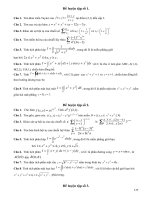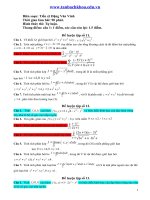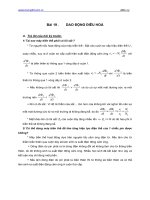Tài liệu phục vụ môn Giải tích mạch điện tử trên máy tính ppt
Bạn đang xem bản rút gọn của tài liệu. Xem và tải ngay bản đầy đủ của tài liệu tại đây (3.72 MB, 25 trang )
Tài liệu phục vụ môn Giải tích mạch điện tử trên máy tính
Biên soạn: GV. Trương Ngọc Anh Trang 1
GIỚI THIỆU
ORCAD 9.2 được tổ chức gồm bốn phần chính:
Capture CIS: Vẽ sơ đồ nguyên lý các mạch điện
PSpice: Tính toán và thiết kế mạch điện
Layout Plus: Vẽ bảng mạch in
PLD: Viết các chương trình cho nạp vào các IC EPROM
Ngay khi bạn vào chương trình Capture CIS, để khởi tạo một Project mới, bạn vào
File/ New/ Project, bạn sẽ thấy hiện ra hộp thoại như sau:
Trong hộp thoại có 4 mục để bạn chọn:
Analog or Mixed A/D: Cho liên thông
với chương trình Pspice để thiết kế
mạch điện.
PC Board Wizard: Cho liên thông với
Layout Plus để vẽ bảng mạch in.
Programmable Logic Wizard: Cho
liên thông với trình PLD dùng viết
các chương trình nạp cho EPROM.
Schematic: Dùng để vẽ sơ đồ nguyên
lý mạch.
Tài liệu phục vụ môn Giải tích mạch điện tử trên máy tính
Biên soạn: GV. Trương Ngọc Anh Trang 2
VẼ SƠ ĐỒ NGUYÊN LÝ VỚI CAPTURE CIS
I. TÌM HIỂU GIAO DIỆN CỦA CAPTURE CIS
Sau khi vào được vùng làm việc của Capture Cis. Bạn chọn mục File rồi chọn mục New
hay Open. Bạn sẽ thấy hiện ra cửa sổ giao diện như hình sau:
Trên trang vẽ Capture Cis, bạn thấy có 2 thanh công cụ chính, ý nghóa của chúng như sau:
Nhóm thanh công cụ thứ nhất:
Công cụ Tên Chức năng
New
Tạo trang bản vẽ mới
Open
Mở các bản vẽ đã lưu trên ổ cứng
Save
Lưu lại bản vẽ hiện hành lên ổ cứng
Cho in các trang vẽ
Cut
Cắt phần đã chọn trên trang vẽ cất vào Clipboard
Copy
Copy phần đã chọn trên trang vẽ cất vào Clipboard
Paste
Dán phần đã có trên Clipboard vào trang vẽ
Undo
Lấy lại thao tác trước đó
Thanh công cụ chính
Thanh công cụ vẽ sơ
đồ mạch điện
Tài liệu phục vụ môn Giải tích mạch điện tử trên máy tính
Biên soạn: GV. Trương Ngọc Anh Trang 3
Redo
Chọn lại thao tác sau cùng
Zoom in
Phóng lớn bản vẽ
Zoom out
Thu nhỏ bản vẽ
Zoom Area
Phóng to một vùng chọn
Zoom All
Cho hiện hết các phần trên bản vẽ
Annotate
Ghi mã số thứ tự trên các linh kiện
Back Annotate
Tái ghi lại các mã số trên các linh kiện
Design Rule
Check
Mở chức năng kiểm tra lỗi trên trang vẽ
Create Netlist
Tạo tập tin khai báo đặt tính của mạch
Cross Reference
Tạo ra các thông báo về mạch điện
Bill Of Materials
Tạo bảng kê khai các linh kiện dùng trong mạch
Snap To Grid
Tắt hay mở tính năng lưới
G Project Manager
Trở qua trang quản lý tập tin của trang vẽ.
Help
Cho gọi phần giúp đỡ
Lưu các linh kiện hiện có trong vùng nhớ tạm
Nhóm công cụ chính thứ 2:
Select
Chọn đối tượng, hay để hủy lệnh vừa thực hiện xong.
Part
Lấy linh kiện
Wire
Nối dây cho các linh kiện
Net Alias
Đặt tên cho các đường nố hay bó nối
Bus
Đặt bó nối ( Bus)
Funtion
Nối hay không nối tại vò trí giao nhau của các dây dẫn
Bus Entry
Đặt đường dẫn vào bó nối
Power
Lấy ký hiệu nguồn nuôi hay ký hiệu nối đất
Tài liệu phục vụ môn Giải tích mạch điện tử trên máy tính
Biên soạn: GV. Trương Ngọc Anh Trang 4
Ground
Lấy ký hiệu nguồn nuôi hay ký hiệu nối đất
Hierarchical
Block
Đặt khối hình chữ nhật thay thế cho một sơ đồ mạch điện
Hierarchical Port
Đặt các cảng vào hay ra trên các khối hình chữ nhật
Hierarchical Pin
Đặt chân lên khối hình chữ nhật
Off Page Connect
Đặt các ký hiệu nối mạch bên ngoài trang vẽ
No Connect
Xác đònh chân linh kiện bỏ trống
Line
Vẽ đường thẳng
Polyline
Vẽ hình đóng kín tạo bời nhiều đoạn thẳng
Rectangle
Vẽ hình chữ nhật hay hình vuông
Ellipse
Vẽ ellipse hay hình tròn
Arc
Vẽ cung tròn
II. BẮT ĐẦU TẠO MỘT PROJECT MỚI.
Để khởi tạo một Project mới, ta vào File/ New/ Project. Xuất hiện một hộp thoại như sau:
Điền tên của Project mà bạn muốn khởi tạo và ô Name . Chọn đường dẫn cho New
Project tại ô Location. Nhấn OK và bạn đã có một Project mới với vùng làm việc như sau:
Tài liệu phục vụ môn Giải tích mạch điện tử trên máy tính
Biên soạn: GV. Trương Ngọc Anh Trang 5
III. TRÌNH TỰ VẼ MỘT SƠ ĐỒ MẠCH ĐIỆN NGUYÊN LÝ.
o Dùng lệnh Place Part để lấy linh kiện đặt lên trang vẽ.
o Dùng chuột xắp xếp linh kiện.
o Dùng lệnh Place Wire để nối các linh kiện lại với nhau.
o Biện soạn lại trò số linh kiện.
o Trang trí bản vẽ với các hình ảnh minh họa hay các văn bản.
1. Dùng lệnh Place Part để lấy linh kiện đặt lên trang vẽ.
Bạn hãy nhấp chuột vào tiêu hình
(hay nhập ký tự “P”). Bạn thấy hiện lên
của sổ Place Part.
Trong đó có các thành phần như sau:
Ô Part: Bạn nhập tên linh kiện
muốn tìm.
Ô Part List: Chứa các linh kiện
có trong thư viện đang chọn
Ô Libraries: Chứa các thư viện
đang dùng.
Add Library: Lấy thêm thư viện
mới.
Remove Library: Bỏ bớt thư viện.
Part Search: Tìm một linh kiện
trong thư viện khác.
Tài liệu phục vụ môn Giải tích mạch điện tử trên máy tính
Biên soạn: GV. Trương Ngọc Anh Trang 6
Ví dụ để lấy điện trở, ta chỉ cần nhập “R” vào ô Part:
Ta thấy xuất hiện điện trở có trong thự
viện DISCRETE, bạn bấm Ok để lấy.
Linh kiện này sẽ gắn trên dấu con trỏ,
bạn hãy tìm vò trí thích hợp, nhấp chuột
trái để đặt ký hiệu linh kiện lên bản vẽ.
Trong lúc di chuyển, bạn có thể dùng
phím:
“H”: lật ngang linh kiện
“V”: lật dọc linh kiện
“R”: xoay linh kiện 90
0
Bạn có thể dùng chức năng Part Search… trong cửa sổ Place Part để tìm tên linh kiện có
trong các thư viện của Capture Cis. Trong trang vẽ Capture Cis, bạn nhấn phím “P” để mở cửa sổ
Place Part. Trong cửa sổ này có mục Part Search.
Bạn hãy nhâp chuột lên mục này, một hộp thoại hiên ra như sau:
Bạn nhập tên linh kiện cần tìm trong ô
Part Name .
Bạn chỉ đònh tìm trong các thư viện nào trong
mục Library Part.
Chú ý: bạn có thể dùng dấu “*” để thay cho
ký tự không nhớ.
Khi chỉ đònh xong bạn nhấn Begin Search để
bắt đầu tìm.
Một số thư viện hay dùng như: DISCRETE, CONNECTOR, TRANSISTOR…
Để lấy nguồn và mass cho sơ đồ, bạn nhấp chuột vào vào một trong hai biểu tượng:
(phím tắt là “G” hay “F”) khi đó một trong hai hộp thoại xuất hiên:
Tài liệu phục vụ môn Giải tích mạch điện tử trên máy tính
Biên soạn: GV. Trương Ngọc Anh Trang 7
Lưu ý: để thuận tiện cho sau này khi liên thông với PSPICE bạn nên sử dụng nguồn mass
là: O/SOURCE.
2. Dùng công cụ Place Wire để nối giữa các linh kiện với nhau về mặc điện:
Bạn chỉ cần nhấp chuột lên tiêu hình
, hay nhấn ký tự “W”.
Lúc này con trỏ có hình dạng chử thập (+). Bạn
hãy đặt chuột lên ngay chân linh kiện, nhấn chuột để
kéo dây qua các chân linh kiện để nối mạch. muốn ra
khỏi Mode nối mạch bạn bấm Esc
hoặc nhấp phải
chuột chọn End Wire.
3. Biên soạn chỉ số linh kiện:
Mỗi một linh kiện khi lấy ra sẽ có kèm theo nó một giá trò mặc đònh, bạn có thể chỉnh
bằng cách nhấp đúp vào giá trò hiện hành và nhập giá trò mới vào hộp thoại vừa xuất hiện.
Trong cửa sổ Display Properties, bạn
nhập giá trò vào ô Value.
Tài liệu phục vụ môn Giải tích mạch điện tử trên máy tính
Biên soạn: GV. Trương Ngọc Anh Trang 8
4.Trang trí bản vẽ với các hình vẽ minh họa hay đặt vào các văn bản:
Để đặt văn bản (Place Text) trên sơ đồ mạch điện. Bạn hãy nhấp chuột lên tiêu hình
,
hay nhấn ký tự “T”. Lúc này trên bản vẽ sẽ xuất hiện cửa sổ như sau:
Trong khung hình chữ nhật bạn hãy
nhập đọan văn bản mà mình cần. Để
xuống dòng bạn giữ Ctrl và nhấn
Enter
Bấm Ok để kết thúc.
Đến đây bạn đã hoàn thành công việc vẽ một sơ đồ nguyên lý. Công việc tiếp theo của
bạn là chuẩn bò để chuyển qua Layout để thiết kế mạch in.
Ghi nhận: Trong Capture Cis phần hình vẽ của các ký hiệu linh kiện, thuần tuý chỉ để
minh họa cho các đặt tính riêng của một linh kiện, nó có tính khái quát, nhưng ta có thể thay đổi
tùy thích miễn sao nó có tính gợi ý cao là được.
5.
Các phím tắt thường sử dụng khi vẽ một sơ đồ nguyên lý.
Phím “P”: Hiện cửa sổ lấy linh kiện.
Phím “W” : Đặt đường nối qua các chân linh kiện.
Phím “R,H,V”: Để xoay linh kiện.
Phím “I” : Phóng to bản vẽ.
Phím “O”: Thu nhỏ bản vẽ.
Phím “T”: Biên soạn văn bản.
Phím “Ctrl + Z”: Lấy lại lệnh trước đó.
Phím “ Delete”: Xóa phần chọn.
Tài liệu phục vụ môn Giải tích mạch điện tử trên máy tính
Biên soạn: GV. Trương Ngọc Anh Trang 9
IV. CÁCH TẠO MỘT THƯ VIỆN MỚI TRONG CAPTURE CIS.
Để tạo thư viện mới chúng ta làm như sau: Vào File/ New/ Library. Cửa sổ Project của bạn sẽ
xuất hiện một dao diện như sau.
H1 H2
Thư viện vừa tạo mặc đònh sẽ có tên là Library1.olb. (H1)
Để đặt lại tên, bạn click phải vào nó và chọn Save As. (H2)
Lúc này bạn có thể mở thêm nhiều thư viện khác để có thể chép các ký hiệu đã có trong
các thư viện bằng cách nhấn và kéo chuột bỏ vào thư viện của mình. Nếu bạn nhấn chuột đồng
thời giữ Ctrl thì tương đương với lệnh copy linh kiện.
Ví dụ: Tạo một linh kiện mới với tên TỤ ĐIỆN và linh kiện này có 2 chân.
Để tạo một linh kiện mới bạn cũng click phải vào nó và chọn New Part. Khi đó hộp thoại
New Part Property xuất hiện:
Name: bạn đặt tên cho linh kiện(Ví dụ: TU).
Part Reference Prefix: Bạn đặt mã số riêng
cho linh kiện.
PCB Footprint: Chọn kiểu chân hàn khi gắn
linh kiện lên bảng mạch in.(trong ô này bạn
có thể bỏ trống, sau này khi liên thông với
phần vẽ mạch in bạn chọn lại cũng được.)
Kích OK để quay lại vùng làm việc, lúc đó trên màn hình trông như sau:
Tài liệu phục vụ môn Giải tích mạch điện tử trên máy tính
Biên soạn: GV. Trương Ngọc Anh Trang 10
Công cụ để bạn làm việc với linh kiện kiện này nằm ở bên phải của màn hình.
Bạn có thể dùng một trong các ký hiệu để vẽ đường bao cho linh kiện
muốn vẽ.
Ngoài ra bạn có thể sử dụng luôn các ký hiệu chuẩn của IEEE để vẽ.
Khi bạn nhấp lên tiêu hình , bạn sẽ mở cửa sổ Plcae IEEE Symbol
Trong này chứa các ký hiệu chuẩn của
IEEE, bạn có thể dùng nó để vẽ dạng ký
hiệu cho linh kiện.
Sau khi vẽ đường bao ngoài cho linh kiện xong, cần phải gắn các chân nối cho linh kiện,
để làm việc này bạn chọn tiêu hình: , để mở hộp thoại Place Pin:
Tài liệu phục vụ môn Giải tích mạch điện tử trên máy tính
Biên soạn: GV. Trương Ngọc Anh Trang 11
Name: Tên chân linh kiện
Number: Số thứ tự của chân
Shape: Hình dạng của chân
Type: Loại chân.
Bạn nên dựa vào Datasheet của linh kiện để đặt đúng chân cho linh kiện muốn tạo. Sau
khi thực hiện xong các bước như trên thì linh kiện của bạn trông như sau:
Đến đây công việc tạo một linh kiện mới xem như hoàn
tấc, và hoàn toàn bạn có thể sửng dụng nó cho mục đích
thiết kế.
Mẹo nhỏ: Để tạo một linh kiện mới thật nhanh chóng, bạn hãy copy một linh kiện tương tự
có trong thư viện khác, sau đó chỉ việc sữa lại cho phù hợp.
V. KẾT NỐI CÁC TRANG LẠI VỚI NHAU:
Giả sử bạn phải vẽ một sơ đồ nguyên lý với nhiều trang khác nhau, khi đó bạn cần phải
kết nối chúng lại với nhau.
Để thực hiện việc này, ta kích vào biểu tượng “Place Off-Page Connector” sau đó
chọn “OFFPAGELEFT-L” hay “OFFPAGELEFT-R”.
Tài liệu phục vụ môn Giải tích mạch điện tử trên máy tính
Biên soạn: GV. Trương Ngọc Anh Trang 12
Chức năng này thưc hiện bằng cách nối các chân có tên giống nhau lại với nhau. Để đặt tên
cho điểm nối, ta chỉ việc kích đúp vào điểm kết nối, và một hộp thoại để đặt tên xuất hiện, bạn
nhập tên và nhấn OK.
Thông thường nó được đặt tên một cách tự
động. Điều này giúp chúng ta rất nhiều trong
việc sử lý mạch in sau này.
Bạn nên sử dụng chức năng “Place Net Alias” trên thanh công cụ để đặt tên cho những
điểm nối quan trong như các đòa chỉ, các đường Bus dữ liệu… Để làm việc này bạn kích vào biểu
tượng trên thanh công cụ, bạn sẽ thấy một hộp thoại xuất hiện để bạn nhập tên cho điểm
nối đó.
Bạn có thể di chuyển tên đó đến bất
cứ vò trí nào mà bạn muốn. Nếu có bất
kỳ chân nào của linh kiện mà bạn không
muốn nối thì hãy sử dụng chức năng
“Place No Connect” để đánh dấu
chân đó trong Schematic( sơ đồ nguyên
lý) của bạn.
Tài liệu phục vụ môn Giải tích mạch điện tử trên máy tính
Biên soạn: GV. Trương Ngọc Anh Trang 13
PSPICE - PHÂN TÍCH MẠCH ĐIỆN
I. SỰ LIÊN THÔNG GIỮ CAPTURE CIS VÀ PSPICE:
Để có thể mô phỏng được một sơ đồ mạch điện, trước hết bạn phải vẽ sơ đồ mạch điện
trong trang vẽ Capture Cis với các linh kiện phải được khai báo đủ các thông số kỹ thuật.
Để mở nhanh trang vẽ Capture Cis, bạn hãy nhấp nhanh 2 nhòp trên tiêu hình
Sau khi vào trang vẽ Capture Cis, bạn chọn File
New
Project, bạn thấy hiện ra hộp
thoại như sau:
Để trang vẽ trong Capture Cis liên thông
được với chương trình Pspice bạn hãy
chọn:
Analog or Mixed A/D
Trong ô Name bạn hãy đặt tên Project mà
mình muốn tạo.
Bạn chọn thư mục chứa tập tin nào vào
Location
Sau khi chọn xong bạn hãy bấm OK.
Lúc này trên màn hình sẽ xuất hiện giao diện như sau:
Bạn chọn Create a blank project để tạo Project mới.
Tài liệu phục vụ môn Giải tích mạch điện tử trên máy tính
Biên soạn: GV. Trương Ngọc Anh Trang 14
Một giao diện mới lại xuât hiện:
Như đã nói ở trên, để có thể mô phỏng được một sơ đồ mạch điện, thì các linh kiện phải
được khai báo đủ các thông số kỷ thuật. Để làm điều này bạn hãy chọn linh liện có trong thư viện
Pspice.
Bạn có thể chọn một số thư viện hay dùng như: ANALOG; DIODE; JBIPOLAR;
SOURCE; SPECIAL…
Tài liệu phục vụ môn Giải tích mạch điện tử trên máy tính
Biên soạn: GV. Trương Ngọc Anh Trang 15
II. CÁC DẠNG MÔ PHỎNG CHÍNH TRONG PSPICE
Pspice có 4 dạng mô phỏng chính như sau:
Bias point: Dùng xác đònh điều kiện phân cực DC của một mạch điện. Tính toán xong, bạn
sẽ biết được các mức áp DC trên các nút và biết được dòng điện chạy qua các nhánh.
DC Sweep: Dùng phân tích các đặc tính của các linh kiện điện tử, như vẽ các đường cong
đặc tính của Diode, Transistor, SCR, Triac…
Time Domain (Transient): Dùng phân tích các mức áp trên các nút của mạch điện lấy theo
biến thời gian (trục X lấy theo biến thời gian). Nó có công dụng như dùng một máy hiện
sóng để xem tín hiệu trên các điểm nối mạch.
AC Sweep / Noise: Dùng phân tích các mức áp trên các điểm nối mạch điện theo biến tần
số và góc pha(trục X lấy theo biến tần số và góc pha). Nó dùng vẽ ra đường cong biên tần
và pha tần của mạch.
Ví dụ
: Phân tích mạch điện có sơ đồ sau:
Ta tiến hành các bước phân tích như sau:
1.BIAS POINT:
Thiết kế điều kiện phân cực DC cho mạch điện:
+ Nguồn DC không đổi V1 = 12V
+ Biết được điện áp DC tại các nút.
+ Biết cường độ dòng điện chảy qua các nhánh.
Chú ý: Lúc lấy phân cực, các tụ chưa có vai trò trong mạch (nếu có sẽ làm hở mạch), ta
phải bỏ tụ đi. Khi đó sơ đồ mạch điện chỉ còn lại điện trở và transistor như sau:
Tài liệu phục vụ môn Giải tích mạch điện tử trên máy tính
Biên soạn: GV. Trương Ngọc Anh Trang 16
Sau khi bạn vẽ xong mạch, bạn hãy chọn tiêu hình sau (New Simulation) để đặt tên
cho trang phân tích.
Sau khi đặt tên xong bạn bấm chọn Create, một giao diện hiện ra như sau:
Trong ô Analysis type bạn chọn mục BIASPOINT
Sau đó bạn bấm vào tiêu hình sau để chạy phân tích.
Tài liệu phục vụ môn Giải tích mạch điện tử trên máy tính
Biên soạn: GV. Trương Ngọc Anh Trang 17
Sau khi chạy phân tích xong bạn bấm vào tiêu hình để xem áp tại các nút và tiêu
hình để xem dòng điện chạy qua các nhánh của mạch điện.
XEM ÁP
XEM DÒNG
Quan sát các mức áp trên các chân C, B, E của Transistor ta thấy Transistor đã phân cực
đúng. Nghóa là mức áp trên chân C phải cao hơn mức áp trên chân B để mối nối C – B phân cực
nghòch và mức áp trên chân B phải cao hơn mức áp trên chân E để mối nối B – E phân cực thuận.
2. DC SWEEP
:
Phân tích mạch theo sự biến đổi của nguồn điện áp DC (tần số không đổi). Như vẽ các
đường cong đặc tính của diode, transistor, scr, triac, cổng logic…
Ví dụ
: Khảo sát mức áp trên chân C và B của Transistor Q2 khi nguồn DC thay đổi từ 0V đến 20V.
Bạn hãy mở trang Simulation Settings và chọn đònh như hình bên dưới.
Tài liệu phục vụ môn Giải tích mạch điện tử trên máy tính
Biên soạn: GV. Trương Ngọc Anh Trang 18
Sau khi phân tích ta kết quả như sau:
Bạn thấy trong vùng từng 0v đến 6v thì mức áp trên chân C và chân B tăng gần như nhau,
nhưng khi điện áp nguồn V1 tăng cao hơn 6v, thì mức áp trên chân B gần như ít tăng, trong khi đó
mức áp trên chân C lại tăng mạnh hơn.
3. AC SWEEP/NOISE:
Khảo sát dạng phân tích theo đường cong Biên- Tần và Pha-Tần.
Yêu cầu: Sử dụng tín hiệu dạng Sin có biên độ cố đònh (VAC). Tần số có thể thay đổi được.
Lúc này tụ điện đóng vai trò quan trọng trong mạch, chúng ta dùng tụ hóa để làm tụ liên
lạc và làm các tụ lọc. Ta có sơ đồ mạch điện như sau:
Như vậy chúng ta đã có một nguồn tín hiệu dạng Sin, có biên độ không đổi là 1Vac, tần số
có thể thay đổi được và ta sẽ khai báo sau. Nguồn tín hiệu này sẽ kích thích mạch, ta dùng Pspice
để khảo sát các mức áp tương ứng ở ngõ ra.
Bạn hãy nhấp chuột lên tiêu hình để mớ trang phân tích Simulation Settings. Bạn
khai báo như hình bên dưới.
Tài liệu phục vụ môn Giải tích mạch điện tử trên máy tính
Biên soạn: GV. Trương Ngọc Anh Trang 19
Bạn chọn dãi tần số mà mình muốn
phân tích:
Start Frequency: tần số bắt đầu
phân tích.
End Frequency: tần số kết thúc. (1
Meg = 1Mega Hz)
Sau khi Pspcie phân tích xong, bạn có kết quả như sau:
Đường cong Biên – Tần cho thấy đáp ứng biên tần của mạch khuyếch đại, với tín hiệu có
tần số trên 100Khz thì biên độ bắt đầu giảm xuống.
Bây giờ ta khảo sát đường cong Pha – Tần, bằng cách vào Trace
Add Trace hoặc bạn
chọn tiêu hình sau
Bạn thấy xuất hiện hộp thoại sau Add Traces và bạn chọn đònh như bên dưới.
Tài liệu phục vụ môn Giải tích mạch điện tử trên máy tính
Biên soạn: GV. Trương Ngọc Anh Trang 20
Sau đó bạn bấm OK kết quả hiện ra như sau:
Đường cong pha tần cho thấy ở tần số 100Khz góc pha của tính hiệu đã trễ đi gần 32
0
.
1
2
Tài liệu phục vụ môn Giải tích mạch điện tử trên máy tính
Biên soạn: GV. Trương Ngọc Anh Trang 21
4.TIME DOMAIN(Transient):
Khảo sát dạng phân tích theo trục x là biến thời gian.
Yêu cầu: Nguồn kích thích dạng Sin( VSIN) có biên độ thay đổi, tần số không đổi.
Bạn lại mở trang phân tích Simulation Settings và chọn kiểu phân tích là Transient:
Run to time: khoảng thời gian mà
bạn muốn phân tích.( Với tần số f =
1KHz ta phân tích trong 3ms tương
đương với 3 chu kỳ.)
Start saving data after: thời điểm
bắt đầu cho phân tích tín hiệu.( Thí
dụ: nhập vào số 0, tín hiệu sẽ phân
tích từ vò trí 0s).
Maximum step size: đònh bước ghi
lớn nhất.
Bạn bấm OK để chấp nhận, kết quả hiện ra như sau:
Tài liệu phục vụ môn Giải tích mạch điện tử trên máy tính
Biên soạn: GV. Trương Ngọc Anh Trang 22
Kết quả phân tích cho thấy tín hiệu ngỏ ra cũng có dạng hình Sin.
Đến đây ta đã khảo sát xong 4 dạng phân tích chính trong Pspice, ngoài ra trong Pspice
còn rất nhiều dạng phân tích khác như phân tích dạng biến
(
PARAMETERS), phân tích nhiệt độ
(TEMPERATURE) phân tích tiếng ồn (NOISE), phân tích MONTE-CARLO…
III. KHẢO SÁT MỘT SỐ DẠNG PHÂN TÍCH KHÁC
1. PHÂN TÍCH DẠNG BIẾN: PARAMETERS
Đònh nghóa tham số của mạch.
Tên biến:
{tên biến}
Đểà khai báo biến ta làm như sau: Vào Pspice
Place Optimizer Parameters, xuất hiện
hộp thoại Optimizer Parameters ta khai báo như bên dưới.
Tài liệu phục vụ môn Giải tích mạch điện tử trên máy tính
Biên soạn: GV. Trương Ngọc Anh Trang 23
Bạn hãy mở trang Simulation Settings và chọn đònh như hình bên dưới:
Increment(Bước tăng) = 5k, nhằm mục đích phân tích điện trở tải ứng với RLOAD=5K
và RLOAD =10K.
Sau khi phân tích cho ta kết quả:
Nhìn vào đồ thò chúng ta thấy, ứng với mỗi điện trở tải khác nhau, ta sẽ có dạng
sóng ngỏ ra khác nhau.
Tài liệu phục vụ môn Giải tích mạch điện tử trên máy tính
Biên soạn: GV. Trương Ngọc Anh Trang 24
2. KHẢO SÁT IC 555.
Đây là bài toán dao động nên phải sử dụng điều kiện khởi đầu (IC: Initial
Condition/Special.olb).
* Mạch dao động bất ổn (tạo xung vuông) dùng IC 555:
- Để phân tích mạch này ta phải tạo điều kiện khởi tạo ban đầu cho tụ điện nhằm
để kích thích mạch hoạt động (đối với các tín hiệu không xác đònh được khi bắt đầu phân
tích (VD: cấp điện cho mạch) ta cần phải thực hiện việc này).
- Điều kiện khởi đầu IC trong thư viện Special.
- Để quan sát dạng sóng ngõ ra khi mạch hoạt động ta dùng chế độ phân tích Time
Domain (Thời gian phân tích phụ thuộc vào tần số của mạch).
Kết quả đạt như sau:
Đồ thò cho thấy, khi chân 2 xuống đến mức 4V(bằng 1/3 điện áp nguồn) thì chân số
3 chuyển lên mức áp cao và khi chân số 6 lên tới mức 8V(bằng 2/3 điện áp nguồn) thì
chân 3 chuyển xuống mức áp thấp.
Và khi chân số 3 ở mức áp thấp, thì chân số 7 cũng ở mức áp thấp( có nghóa là
khóa điện đã đóng lại), và khi chân số 3 ở mức áp cao, thì chân số 7 cũng ở mức áp cao(
có nghóa là khóa điện đã hở mạch).
Tài liệu phục vụ môn Giải tích mạch điện tử trên máy tính
Biên soạn: GV. Trương Ngọc Anh Trang 25
IV. PHÂN TÍCH DẠNG LOGIC:
Công cụ sử dụng trong thư viện các
nguồn tín hiệu: SOURCSTM.OLB
DigStim1
* Nhập thông số cho nguồn tín hiệu xung:
- Chọn và nhấn chuột phải chọn Edit Pspice Stimulus Đặt tên (Name) Chọn
tín hiệu số (Digital) Chọn dạng tín hiệu Clock Ok
- Nhập thông số cho tín hiệu xung clock.
* Chế độ phân tích: Time Domain
- Tính toán thời gian phân tích phụ thuộc vào xung clock.
- Để thứ tự tín hiệu ở cửa sổ kết quả theo yêu cầu ta đặt đầu dò theo thứ tự đó (đầu
dò nào đặt trước sẽ hiển thò ở trên).
- Để xem quan hệ tín hiệu và ngõ ra ta dùng con trỏ (Toggle Cursor -
)
********//********